Настройка
После установки модуля необходимо его настроить. Ссылка на раздел настройки приложения располагается на боковой панели слева, а также доступна из раздела Карта сайта
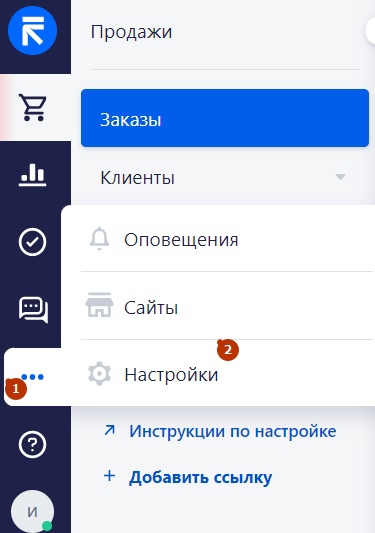
Настройка состоит из следующих шагов:
- Заполнение настроек модуля;
- Создание складов;
- Импорт точек выдачи.
Заполнение настроек модуля
Перейдите на страницу настроек и заполните поля. При заполнении полей обращайте внимание на подсказки, которые расположены под каждым полем.
До начала работы вам необходимо получить данные для работы с модулем (apiKey и другие), для этого нужно обратиться к своему менеджеру 5Post либо связаться через форму обратной связи на сайте: https://fivepost.ru/become-partner/#s0
Перейдите в личный кабинет и установите основные настройки модуля. Обязательные поля помечены звездочкой.
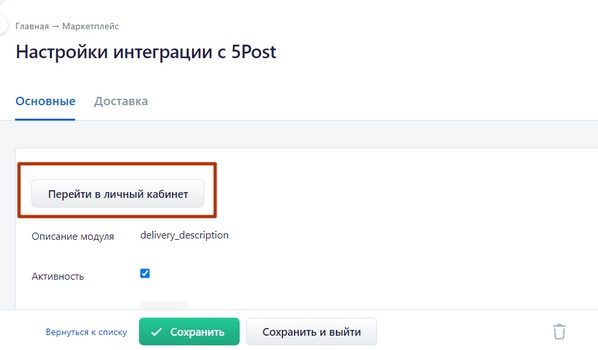
В личном кабинете установите настройки в каждой вкладке
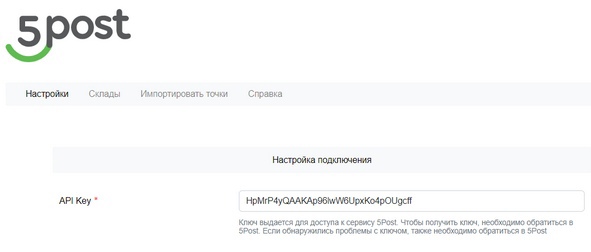
Создание складов
Перед началом работы необходимо создать склады, с которых вы отгружаете заказы.
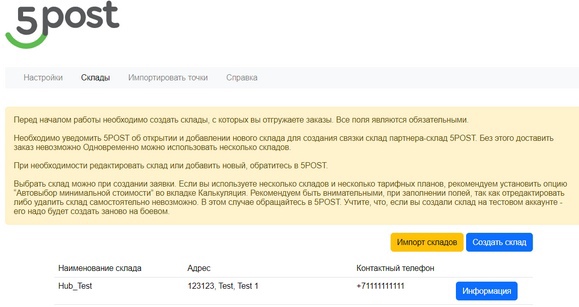
Для создания склада используйте кнопку Создать склад.

Заполните данные во всплывающем окне. Все поля являются обязательными. Рекомендуем быть внимательными, при заполнении полей, так как отредактировать либо удалить склад самостоятельно невозможно. В этом случае обращайтесь в 5Post.
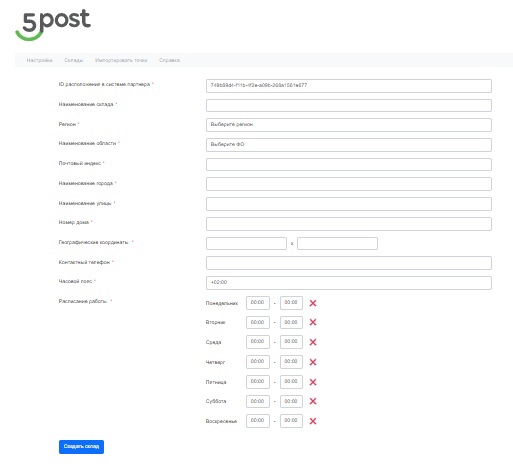
Далее необходимо уведомить 5Post об открытии и добавлении нового склада для создания связки склад партнера - склад 5Post. Без этого доставить заказ невозможно.
Если ранее склады уже были созданы, импортируйте склады с помощью кнопки Импорт складов. Нажмите кнопку импорт и выберите во всплывающем окне склады, которые вы планируете использовать.
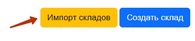
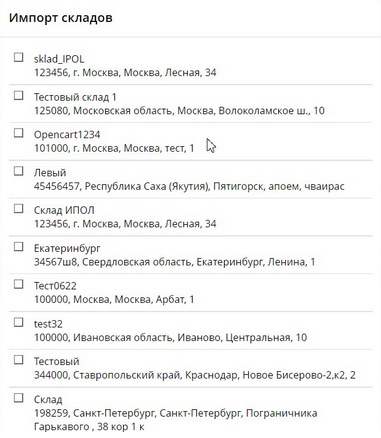

Одновременно можно использовать несколько складов, чтобы выбрать склад по умолчанию, перейдите в Настройки интеграции с 5Post - Доставка , вкладка Склады, и выберите склад, который планируете использовать по умолчанию.
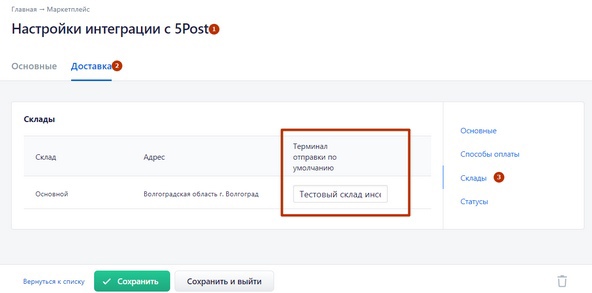
Изменить склад можно при создании заявки.
При необходимости редактировать склад или добавить новый, обратитесь в 5Post.
Рекомендация. Если вы используете несколько складов и несколько тарифных планов, рекомендуем установить опцию Автовыбор минимальной стоимости в блоке Настройки калькуляции доставки во вкладке Параметры.
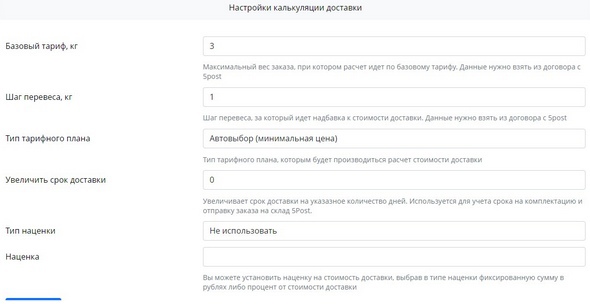
Импорт точек выдачи
Перейдите на вкладку Импортировать точки и нажмите кнопку Принудительно запустить процедуру обновления точек выдачи. Процедура может занять некоторое время.
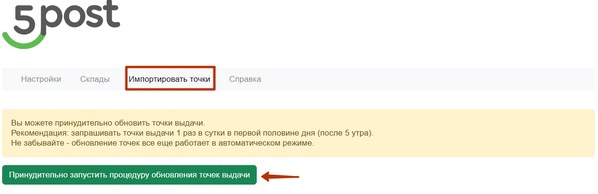
При дальнейшей работе обновление информации по точкам происходит в автоматическом режиме. При необходимости вы можете принудительно обновить точки выдачи вне расписания автообновления. Рекомендация. Запрашивать точки выдачи лучше 1 раз в сутки в первой половине дня (после 5 утра).
Другие решения и услуги














